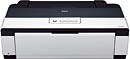“新しい表現力”を手に入れよう! プロ写真家の作品テクニック:モノクロプリント編
- 現在表示しているページ
- トップ > “新しい表現力”を手に入れよう! プロ写真家の作品テクニック > 第2回 モノクロプリント編
“新しい表現力”を手に入れよう! プロ写真家の作品テクニック
- 第1回 カラープリント編
- 第2回 モノクロプリント編
- 第3回 スキャナー活用編
- 第4回 フォトストレージビューアー活用編
北義昭先生の モノクロ写真モードを活かしてイメージどおりの作品に仕上げる

カラーで世界を見ているにもかかわらず、なぜモノクロ写真にひかれるのかを考えると、それはストレートにメッセージが心に伝わるからだと思う。では心に伝わるプリントをするためにはどうしたら良いか? そのためには、自分の思いを再現してくれる機材を選び、その機材を使いこなすことが必要だ。画家が筆を使いこなすように、写真家は機材を手足のように使いこなさなくてはならない。そこで今回は、特にプリントのことに重点を置いて解説してみようと思う。
- 豪華賞品がもらえるモノクロプリントコンテスト開催中!
-
 優秀賞の賞品は
優秀賞の賞品は
フォトストレージ
ビューアー P-7000応募締め切りは2010年4月16日(金)必着です。ご応募はお早めに。
LESSON 1 プリント作品に仕上げる理由
 テクニックの話に入る前に、なぜプリント作品に仕上げるのかを説明しておこう。写真がフィルムからデジタルに変わってから、新たな表現としてパソコンのディスプレイや大型液晶テレビで展示することができるようになったが、僕は紙にプリントした写真の方が心地よく感じる。この理由は、バックライトの発光によって表示されるディスプレイの写真を太陽、反射光で見るプリント作品を月に例えるとわかりやすい。太陽を長時間眺めることはできないが、月はいつまでも眺めることができる。そして人は月にまつわる物語を数多く創造してきた。この太陽と月の違いと同じように、いつまでも眺めていられるのはプリント作品であり、プリントした物として手元に置く、もしくは飾っておくだけでも、さまざまな思いを巡らすことができるのではないかと思う。
テクニックの話に入る前に、なぜプリント作品に仕上げるのかを説明しておこう。写真がフィルムからデジタルに変わってから、新たな表現としてパソコンのディスプレイや大型液晶テレビで展示することができるようになったが、僕は紙にプリントした写真の方が心地よく感じる。この理由は、バックライトの発光によって表示されるディスプレイの写真を太陽、反射光で見るプリント作品を月に例えるとわかりやすい。太陽を長時間眺めることはできないが、月はいつまでも眺めることができる。そして人は月にまつわる物語を数多く創造してきた。この太陽と月の違いと同じように、いつまでも眺めていられるのはプリント作品であり、プリントした物として手元に置く、もしくは飾っておくだけでも、さまざまな思いを巡らすことができるのではないかと思う。
LESSON 2 撮影時のカラー設定はカラー? モノクロ?

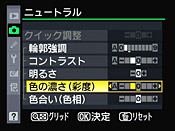 「ピクチャーコントロール」で「ニュートラル」を選び、さらに微調整を行う。撮影時にニコン「D300S」ならではの細かい設定を行うことで、よりレベルの高い作品を作ることができる。
撮影するときは、モノクロ作品を想定している場合でもカラーの設定にしている。そして、微調整は必ず行い、白飛び、黒つぶれがない眠たい画像を作ることを心掛けている。そのために使用するメニュー項目がニコン「D300S」の「ピクチャーコントロール」だ。僕の場合は「ニュートラル」を基準にレベル調整を行う。レベル調整で変更する項目は「輪郭強調」「コントラスト」「色の濃さ(彩度)」の3つ。これらすべてをマイナス側に設定している。なぜこのようにしているかというと、どんな被写体であっても色飽和などを起こすことなく、自分が見た世界の情報をより多く残すことができるからだ。
「ピクチャーコントロール」で「ニュートラル」を選び、さらに微調整を行う。撮影時にニコン「D300S」ならではの細かい設定を行うことで、よりレベルの高い作品を作ることができる。
撮影するときは、モノクロ作品を想定している場合でもカラーの設定にしている。そして、微調整は必ず行い、白飛び、黒つぶれがない眠たい画像を作ることを心掛けている。そのために使用するメニュー項目がニコン「D300S」の「ピクチャーコントロール」だ。僕の場合は「ニュートラル」を基準にレベル調整を行う。レベル調整で変更する項目は「輪郭強調」「コントラスト」「色の濃さ(彩度)」の3つ。これらすべてをマイナス側に設定している。なぜこのようにしているかというと、どんな被写体であっても色飽和などを起こすことなく、自分が見た世界の情報をより多く残すことができるからだ。
また露出は、白飛びを起こさないようにするため、アンダー寄りに設定しておく。情報を多く残すという観点から、風景など動かない被写体では三脚を立てて露出を変えながら数枚の写真を撮影して、あとでHDR(ハイダイナミックレンジ合成)処理を行うという方法も撮影時の選択肢の中に入れておくとよいだろう。
ワンポイント レタッチ時のミスを防ぐコツ
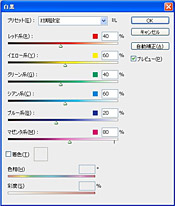 「イメージ」→「色調補正」→「白黒」を選択すると、このようなウィンドウが表示される。
Photoshopを使用してモノクロ変換を行っているのだが、おすすめはCS3から搭載された「色調補正」の「白黒」だ。今までもいろいろなモノクロ変換があったが、「白黒」を使うことで、よりきれいにモノクロ化できるようになった。
「イメージ」→「色調補正」→「白黒」を選択すると、このようなウィンドウが表示される。
Photoshopを使用してモノクロ変換を行っているのだが、おすすめはCS3から搭載された「色調補正」の「白黒」だ。今までもいろいろなモノクロ変換があったが、「白黒」を使うことで、よりきれいにモノクロ化できるようになった。
そこからの調整は「レベル補正」と「トーンカーブ」を使い分けるのがコツだ。僕の場合、初めは「レベル補正」で最大濃度の黒と白、明るさを決め、その後「トーンカーブ」でコントラストを決める。このようにこれら2つに別の作業をさせることで、どちらか一方ですべてを行うよりも、自分が今どういった調節を行っているかがわかりやすくなるのである。
LESSON 3 インクの質が作品の良しあしを決める
撮影して、レタッチも完了したらプリントとなるわけだが、当然ここではプリンター選びが重要である。なかでも最も重要なのはインクの質。どんな紙にでもインクがにじむことなくプリントできることは必要不可欠なのだ。
これまでもいろいろ試してきたが、エプソンのインクはどの紙に対してもインクがにじむことなく、素晴らしい結果をもたらしてくれた。これは、エプソンのインクはインク粒子のひと粒ひと粒が高密度透明樹脂でコーティングされているので、インクが用紙に定着しやすく、かつ摩擦にも強いことによるものであろう。また、「PX-5002」のピエゾヘッドによる正確なインク吐出により、インクの粒子に傷をつけることなく用紙に付着することができるという点も好結果に貢献しているものと思われる。このように、質の高いインク、そのインクを活かすことができるプリンターの組み合わせが、作品の良しあしを決めるのである。
LESSON 4 用紙選びのキーワードは「黒濃度」
 この写真を拡大する
「黒濃度」は、この作品でいえば服の影の部分に特に影響してくる。この部分の黒の深さと豊かな階調性が、作品の立体感を生むのだ。
デジタルを始める以前、印画紙を選ぶときから「黒濃度」へのこだわりは変わっていない。「黒濃度」とはわかりやすくいえば文字どおり黒の濃さ、あるいは深さなのだが、どれだけ深い黒が出るかが僕の写真にとって重要なもののひとつになっている。インクジェットの紙もいろいろ試してみると、黒の深さが紙によって違うことがわかる。真っ黒のものもあれば、少し浮いた感じのものもあったり、アンバーがかっていたりと、いろいろな種類があるのだ。この差は右の作品でいうと、特に服の影の部分に出てくる。僕は深い黒にこだわっているが、それは人それぞれであり、自分の作品に合う用紙を見つけることが大切だ。
この写真を拡大する
「黒濃度」は、この作品でいえば服の影の部分に特に影響してくる。この部分の黒の深さと豊かな階調性が、作品の立体感を生むのだ。
デジタルを始める以前、印画紙を選ぶときから「黒濃度」へのこだわりは変わっていない。「黒濃度」とはわかりやすくいえば文字どおり黒の濃さ、あるいは深さなのだが、どれだけ深い黒が出るかが僕の写真にとって重要なもののひとつになっている。インクジェットの紙もいろいろ試してみると、黒の深さが紙によって違うことがわかる。真っ黒のものもあれば、少し浮いた感じのものもあったり、アンバーがかっていたりと、いろいろな種類があるのだ。この差は右の作品でいうと、特に服の影の部分に出てくる。僕は深い黒にこだわっているが、それは人それぞれであり、自分の作品に合う用紙を見つけることが大切だ。
ただし、黒濃度が高かったとしても、豊かな階調による立体感を表現できなければ意味はない。レタッチ時のコツのところで、初めに最大濃度の黒と白を決めると述べたが、プリントでは、この黒と白の間をどれだけ豊かに表現できるかが重要なのだ。そこで頼りになるのが、「PX-5002」「PX-5600」で採用されているK3インクだ。3つの濃度のブラックインクによるプリントだからこそ表現できる階調があると考えている。
LESSON 5 作品の意図に合わせた用紙サイズを考えてみよう
 » この写真を大きいサイズで見る
» この写真を大きいサイズで見る
» この写真を小さいサイズで見る
写真を始めたころ、キャビネや8×10でプリントして「いい写真だな~」と、満足していたのだが、ある日その写真を大きく伸ばしてみたら、ピントはないし、構図が間抜けで、見られたものではなかったことを覚えている。その点デジタルだとディスプレイ上で簡単に大きくすることができ、大きくプリントすればLESSON 1で述べたとおりディスプレイで見る以上にじっくり観察することができるので、自分の作品の細部までチェックできるという利点がある。一方で作品として考えた場合は、大きくしない方が良い場合もある。作品サイズは、作家の意図や思いを反映させるべきだからだ。
右の作品を大きいサイズと小さいサイズで見てほしい。見たときの印象が異なることがわかるのではないだろうか。例えば、子どもの顔写真をプリントしたとすれば、原寸と実際よりも3~4倍の大きさとでは、印象は大きく変わることになるのだ。初めのうちは、写真の印象に合ったサイズを決めるのは難しいと思うので、いろいろなサイズでプリントすることで、最も適した用紙サイズを見つけるようにすればよいだろう。
LESSON 6 「マニュアル色補正」を活用して仕上げていく
LESSON 1で述べたとおり、ディスプレイとプリントでは見え方が異なるので、レタッチでイメージどおりに色を調整することはできず、最終的にはプリントをしながら調整して追い込んでいくことになる。そのときに僕が使用しているのが、「PX-5002」のプリンタードライバーにある「モノクロ写真モード」の「マニュアル色補正」だ。「マニュアル色補正」では「モノクロ色調」(「純黒調(ニュートラル)」「冷黒調(クール)」「温黒調(ウォーム)」「セピア」)や「調子」(「軟調」「標準」「やや硬調」「硬調」「より硬調」)の選択、「明度」「コントラスト」「シャドウ領域階調」「ハイライト領域階調」「最高濃度」のスライドバー操作による調整、カラーサークルを使用した色の微調整を行える。僕はこれを活用しながらプリントしては調整し、またプリントしてを繰り返して、完全にイメージどおりになるまで仕上げている。基本的な調整はディスプレイを見ながら、最後の微調整はプリンタードライバーで行うようにすれば、イメージどおりのモノクロプリント作品が完成するはずだ。
 この写真を拡大する
このようなモノクロ作品のコントラストや階調などは、ディスプレイで見るだけでは判断できないので、プリント結果を見ながら「マニュアル色補正」を活用して微調整を行っていく。
この写真を拡大する
このようなモノクロ作品のコントラストや階調などは、ディスプレイで見るだけでは判断できないので、プリント結果を見ながら「マニュアル色補正」を活用して微調整を行っていく。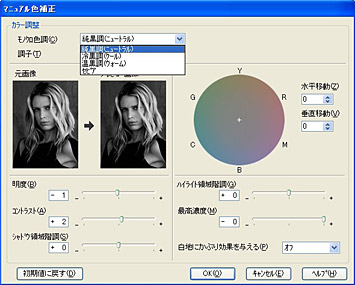
まとめ
プリント作品を作るときに勘違いしてはいけないことは、ディスプレイ上で見えている写真が完成品なのではなく、プリント出力されたものが完成品だということ。だから最後はディスプレイを見ながらではなく、プリントを見ながら調整する必要があるのだ。そう考えたときに、出力するためのプリンタードライバーの操作性はかなり重要になってくる。
「PX-5002」「PX-5600」のエプソンのプリンタードライバーは、微調整をするのに優れていて、いろいろな現像液を使い分けるように、多彩な設定ができるようになっている。また、A2サイズまでプリントできるという点も、表現の幅を広げるには十分なサイズだ。良いプリントとは何かと問われると難しいが、自分の中にあるイメージをどれだけ紙に定着させられるかが重要になってくることは間違いない。そして「PX-5002」や「PX-5600」は、自分の中にあるイメージを繊細なところまで表現し、その思いが人に伝わるようなモノクロプリント作品に仕上げられるプリンターなのではないかと思う。
プロ写真家を満足させるエプソンのプリンター技術
樹脂コーティングされたインク粒子が、用紙定着性、耐擦性を高める
顔料インクの平均粒子径を約0.1μmというミクロンサイズに超微粒子化し、さらにインク粒子のひと粒ひと粒を高密度透明樹脂でコーティング。これにより、安定した用紙への定着と、高い耐擦性を実現している。また、インク表面が樹脂により被膜化されているため乱反射が抑えられ、美しい光沢感を得られる。
インク粒子
 一般的な顔料インクとエプソンの顔料インク
一般的な顔料インクとエプソンの顔料インク
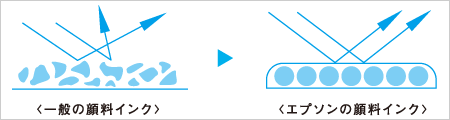
ピエゾヘッドが安定したインク吐出を実現
高画質出力を実現するためには、樹脂コーティングされた顔料インクを傷めることなく、真円に近い顔料インクドットを高い精度で用紙に付着させる必要がある。それを実現しているのが「PX-5002」「PX-5600」のピエゾヘッドだ。ピエゾ素子の繊細な電圧コントロールによりインクを飛ばすことで、ノズル液面の安定的な制御を行っている。
ピエゾヘッド概念図
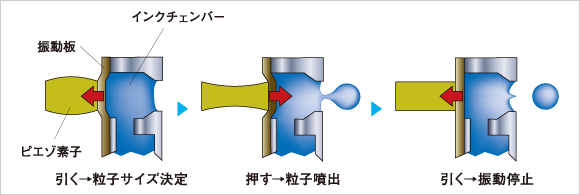 ※図はすべてイメージです。
※図はすべてイメージです。
- ◆「“新しい表現力”を手に入れよう! プロ写真家の作品テクニック」の関連記事(» INDEXページ)
-
- 第1回 カラープリント編
- 第2回 モノクロプリント編
- 第3回 スキャナー活用編
- 第4回 フォトストレージビューアー活用編
- ◆協力
- エプソン http://www.epson.jp/



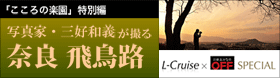

 日本写真映像専門学校卒業。1987年ごろから日本を放浪。1991年以降海外に放浪の場を移し、ヨーロッパ、アフリカ、アジアなど世界を旅して、子どもや遺跡・風景や動物などを題材に、原始の時代から受け継がれた記憶の撮影をしている。
日本写真映像専門学校卒業。1987年ごろから日本を放浪。1991年以降海外に放浪の場を移し、ヨーロッパ、アフリカ、アジアなど世界を旅して、子どもや遺跡・風景や動物などを題材に、原始の時代から受け継がれた記憶の撮影をしている。